5 Android Bluetooth Manager:Android上のBluetoothについて
Bluetoothという名前は、スカンジナビアのテクノロジーに由来しています。 デンマーク王ハーラルXNUMX世にちなんで名付けられました。 今日の私たちの日常生活では、スマートフォン、PDA、ラップトップ、iPod、ビデオゲームシステム、その他のポータブルデバイスなどのさまざまなマルチメディアデバイスに囲まれています。 それらのすべてまたはほとんどには、Bluetoothテクノロジーが組み込まれています。
パート2:Bluetooth接続を高速化するための上位5つのAndroidBluetoothマネージャー
1. Bluetooth自動接続
これは、実際に正しく動作する数少ないAndroidBluetoothマネージャーのXNUMXつです。 Bluetoothがオンになるか、Androidデバイスの画面がオンになると、Androidデバイスに自動的に接続します。 最初はAndroidデバイスを初めて手動で接続する必要があり、それ以降はAndroidデバイスが自動的に認識されます。 デバイスを優先することにより、一度に複数のBluetoothデバイスを接続できます。 ただし、Androidデバイスを検出できない場合や、一部のモバイルでは機能の自動Bluetoothが機能しない場合があります。
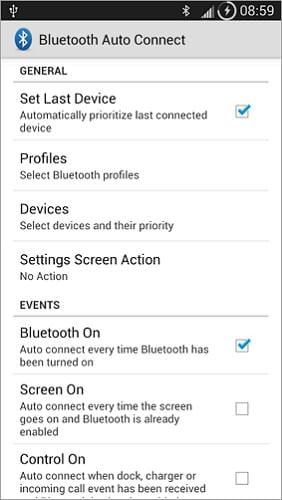
2. Btoolkit Bluetoothマネージャー
Btoolkit bluetooth managerはAndroidデバイスを自動的にスキャンし、4.1つのAndroidデバイスを連絡先のXNUMXつに接続して、簡単にアクセスできるようにします。 Androidデバイスのリストを並べ替えたり、フィルタリングしたり、お気に入りの写真や音楽を連絡先と共有したりすることもできます。 ただし、AndroidバージョンXNUMX以降では、PINのないデバイスとペアリングできないため、いくつかの問題があります。
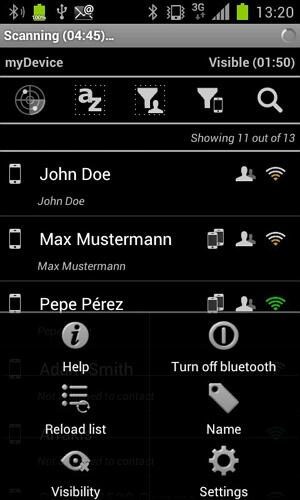
3. オートブルートゥース
このAndroidBluetoothマネージャーは、通話を受信すると、通話が終了するとすぐに、選択したデバイスに自動的に接続します。 電力を節約するためにBluetoothを再び無効にします。 このアプリは、車を運転しているときに、止まることなく電話をかけることができるので便利です。 また、バッテリーの寿命も大幅に向上します。
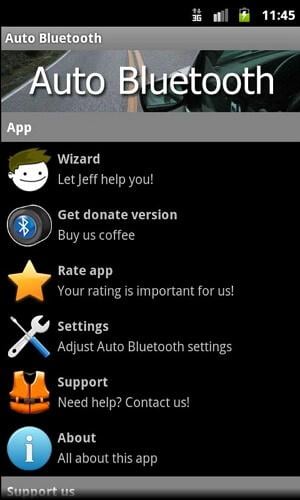
4. ブルートゥースマネージャーICS
あなたが音楽愛好家なら、Android用のこのBluetoothマネージャーはあなたのために開発されています。 これは、リモートのAndroidデバイスを管理し、ワイヤレスヘッドセットまたはワイヤレススピーカーで音楽を再生するためのシンプルなツールです。 Bluetooth Manager ICSを介してAndroidデバイスを接続し、オーディオ機能のチェックボックスを有効/無効にするだけです。 ただし、XNUMXつの欠点があります。XNUMXつは、オーディオが適切にストリーミングされないことと、ラグが発生することです。 第二に、あなたはこのアプリの代金を払わなければなりません。
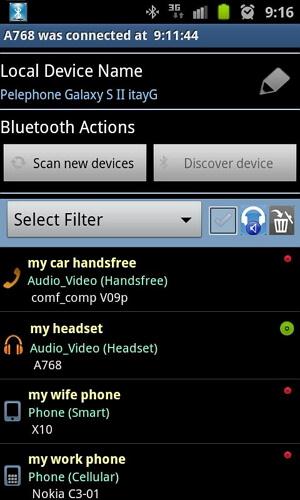
5. Bluetooth on Call
このBluetoothonCallアプリは、通話中にBluetoothを自動的にオンにします。 その後、通話を終了すると、省電力モードに変わります。 音声ダイヤル通話を使用しようとしても、Bluetoothはオンになりません。 また、デバイスが完全に充電された後、Bluetoothがオフになることはありません。
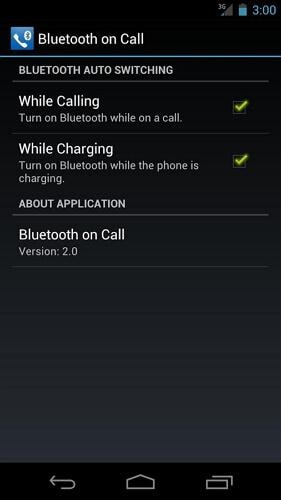
パート4:Bluetooth経由でAndroidモバイルをペアリングして接続する方法は?
AndroidはついにBluetoothSmartReady革命でApple、Microsoft、Blackberryに加わりました。 つまり、タブレットやスマートフォンなどのAndroid搭載デバイスは、最新のOSを実行するBluetooth Smart Readyデバイスになり、キーボードやヘッドフォンなどのBluetooth対応製品と互換性があります。
1ステップ。 – に行く 設定、その後、 ワイヤレスネットワーク、その後、 Bluetooth設定.
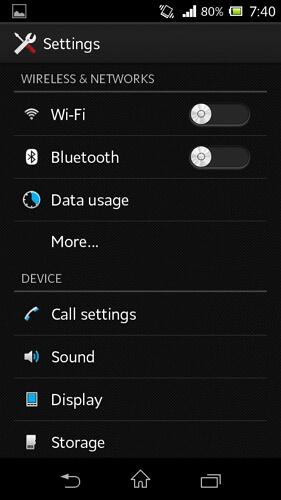
2ステップ。 – Bluetoothをオンにして、デバイスが他のすべてのデバイスから見えることを確認します。
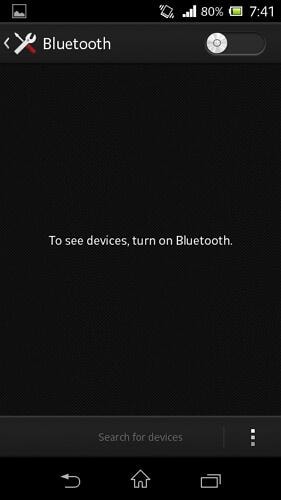
3ステップ。 –ペアリングするデバイスを検索します。
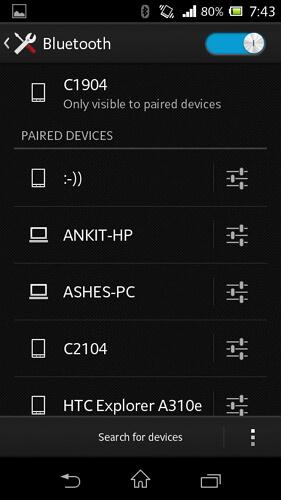
4ステップ。 –使用可能なデバイスのリストから接続するデバイスの名前をタップし、パスキーを入力して(または、ほとんどの場合、一致するだけで)、をクリックします。 ペア.
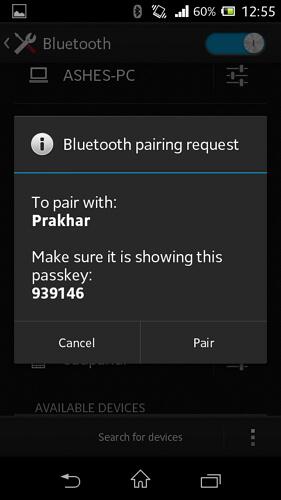
ステップ5 –ペアリングされたデバイスのリストにペアリングされたデバイスが表示されます。
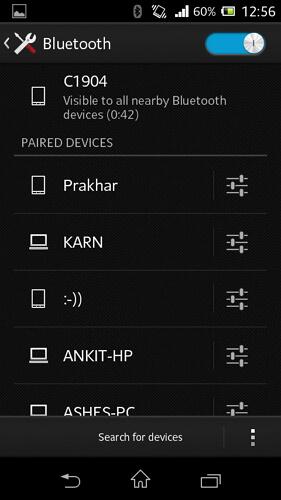
パート6:AndroidBluetoothとそのソリューションに関するXNUMXつの一般的な問題
Q1。 AndroidBluetoothを他のデバイスとペアリングできません。 毎回失敗します。 私は何をすべきか?
溶液:
- デバイスの電源をオフにしてから再度オンにします。 ソフトリセットで問題が解決する場合があります。 これを行う簡単な方法は、機内モードに出入りすることです。
- 電話リストからデバイスを削除し、再検出してみてください。 これを行うには、デバイスの名前をタップしてから、[ペアリングを解除]をタップします。
- お使いの携帯電話とPCの間で同じ問題が発生している場合は、PCに適したドライバーをダウンロードしてください。
- XNUMXつのデバイスが互いに近接していることを確認してください。
Q2。 デバイスから別のデバイスにファイルを転送できません。 私は何をすべきか?
溶液:
1):Bluetoothアプリに関連するすべてのデータとキャッシュをクリアします。
1ステップ。 【マイアカウント】に移動し、【購入した商品を表示】をクリックします。 設定
2ステップ。 次の項目を選択します。: アプリ オプションを選択します。
3ステップ。 次の項目を選択します。: 全て タブ
4ステップ。 次に、Bluetoothアプリを見つけてタップします。
5ステップ。 データのクリア、キャッシュのクリア、強制クローズをそれぞれ選択します。
2):データのクリア、キャッシュのクリア、強制クローズをそれぞれ選択します。
リセットするには、以下の手順に従ってください。
1ステップ。 【マイアカウント】に移動し、【購入した商品を表示】をクリックします。 設定.
2ステップ。 バックアップとリセットのオプションを選択します。
3ステップ。 次に、下部にある[工場出荷時のデータをリセット]をタップします。
4ステップ。 数分後、電話が再起動してリセットされます。
Q3。 携帯電話のBluetoothを車に接続できません。 私は何をすべきか?
溶液:
- 携帯電話と車からすべてのBluetoothプロファイルを削除します。
- デバイスの電源をオフにしてから再度オンにします。 ソフトリセットで問題が解決する場合があります。 これを行う簡単な方法は、機内モードに出入りすることです。
- あなたの車によって発見されるためにあなたの電話がすべてのデバイスに見えることを確認してください。
Q4。 Bluetoothヘッドセットまたは外部スピーカーを電話に接続しようとしましたが、音が聞こえません。 私は何をすべきか?
溶液:
- ヘッドセットまたは外部スピーカーを接続した状態で携帯電話を再起動します。
- 携帯電話をリセットする:電話をリセットする方法については、上記の手順に従ってください。
- SDカードを取り外して再度挿入します。 SDカードが干渉している可能性があるため、これが役立つ場合があります。
- sandisk sdカードをお持ちの場合は、別のブランドと交換してください。SanDiskブランドのSDカードには、SamsungGalaxy携帯電話でいくつかの問題があります。 したがって、sandiskメモリカードを使用している場合は、別のブランドのメモリカードと交換すると、問題が解決するはずです。
Q5。 Androidフォンをアップグレードした後、Bluetoothが機能しません。 私は何をすべきか?
溶液:
- 接続するデバイスのペアリングを解除して修復してみてください。
- OTA(Over the air)アップデートを使用して、後で電話をリセットします。 このようなバグは通常、この方法で修正されます。
パート7:AndroidBluetoothマネージャーアプリを管理する方法
これらのBluetoothアシスタンスアプリにはそれぞれ独自の利点があることに気付いたかもしれません。 特定のアプリが必要な場合に備えて、このようなアプリを複数ダウンロードすることをお勧めします。
しかし、それらをXNUMXつずつダウンロードしてインストールするのは退屈です。 また、どちらをインストールしたかを忘れがちです。 また、不要になった場合、一度にアンインストールする方法についても疑問に思われるかもしれません。
これらは本当に持っていない人だけのための質問です DrFoneTool –電話マネージャー.

DrFoneTool –電話マネージャー(Android)
AndroidとiPhone上のすべてのアプリを管理するためのワンストップソリューション
- PCから一度に多くのアプリをインストールまたはアンインストールします。
- PC上でタイプに応じてアプリリストをすばやく表示します。
- 音楽、写真、ビデオ、連絡先、SMS、アプリなどを管理、エクスポート/インポートします
- iTunesをAndroidに転送します(その逆)。
- コンピューターでAndroidデバイスを管理します。
- Android 8.0と完全に互換性があります。
このツールが一度にすべてのアプリをインストールする方法を理解するには、次の画面を参照してください。

ダウンロードしてみませんか? このガイドが役立つ場合は、友達と共有することを忘れないでください。
最後の記事

